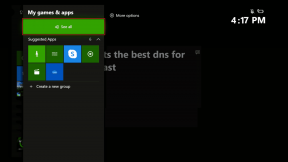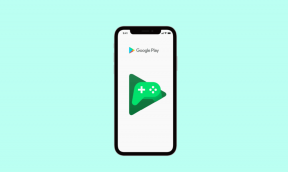كيفية حذف الصور على Chromebook للقراءة فقط
منوعات / / April 03, 2023
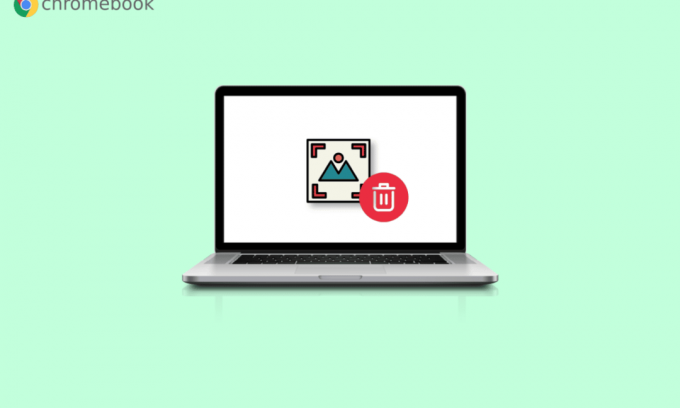
نحن نعلم أنك لا تحب الاحتفاظ بالصور والملفات ومقاطع الفيديو عديمة الفائدة على جهاز الكمبيوتر الخاص بك. السبب في ذلك بسيط. تأخذ مساحة إضافية. إذا كان لديك جهاز كمبيوتر أو كمبيوتر محمول ، فهناك خيار حذف على لوحة المفاتيح يمكنك استخدامه لحذف الصور أو الملفات. ولكن إذا كنت تمتلك جهاز Chromebook ، فلن يكون خيار الحذف متاحًا على لوحة المفاتيح. لا داعي للقلق لأننا سنوجهك حول كيفية حذف الصور على Chromebook للقراءة فقط. سنرشدك أيضًا إلى كيفية حذف الملفات على Chromebook وكيفية حذف صور الخلفية على Chromebook.

جدول المحتويات
- كيفية حذف الصور على Chromebook للقراءة فقط
- ماذا تعني القراءة فقط على Chromebook؟
- كيفية حذف الصور على جهاز Chromebook؟
- كيفية حذف الصور على Chromebook للقراءة فقط؟
- كيفية حذف الملفات على جهاز Chromebook؟
- كيفية حذف صور الخلفية على جهاز Chromebook؟
- كيفية اختيار خلفية خلفية؟
- كيفية حفظ ملف على جهاز Chromebook؟
- كيفية ضغط ملف على جهاز Chromebook؟
- كيفية فك ضغط ملف على جهاز Chromebook؟
كيفية حذف الصور على Chromebook للقراءة فقط
اقرأ هذه المقالة حتى النهاية للتعرف على الخطوات التي توضح كيفية حذف الصور على Chromebook ، اقرأ فقط بطريقة مفصلة باستخدام الصور لفهم أفضل. لكن قبل ذلك ، دعونا نفهم أولاً ما هو وضع القراءة فقط.
ماذا تعني القراءة فقط على Chromebook؟
كما يوحي اسم القراءة فقط ، يمكنك ذلك فقط افتح أو اقرأ ملفًا في هذا الوضع. لا يمكنك اتخاذ إجراءات أخرى على الملف ، مثل حذف الملف أو تعديله. الأمر نفسه ينطبق على الصور أيضًا ، حيث لن يُسمح لك إلا بمشاهدة صورة بتنسيق يقرأ فقط وضع.
كيفية حذف الصور على جهاز Chromebook؟
بمجرد حذف صورة على Chromebook، فهو دائم حيث لا توجد سلة محذوفات مثل Windows. لذا ، يرجى التأكد من أن الصورة التي تحذفها لم تعد ضرورية. على الرغم من أن Chromebook لا يحتوي على مفتاح حذف ، فمن الممكن حذف صورة باستخدام المفاتيح. لحذف صورة على Chromebook ، اتبع الخطوات المذكورة أدناه:
1. حدد ملف منصة الإطلاقأيقونة من الزاوية اليسرى السفلية للشاشة.
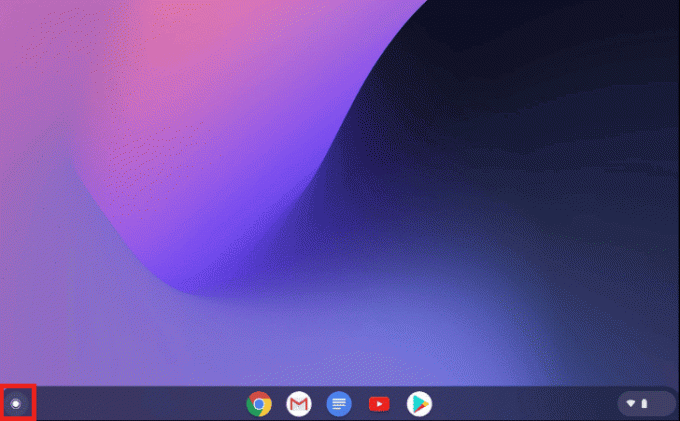
2. الآن ، افتح ملف الملفات خيار.
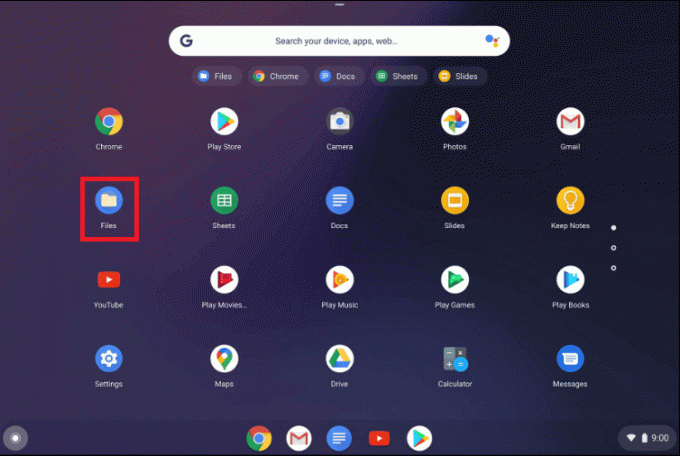
3. ثم انتقل إلى ملف المجلد المطلوب. للعرض التوضيحي ، انتقلنا إلى ملف ملفاتي>التحميلات مجلد.
4 ا. انقر بزر الماوس الأيمن فوق ملف الصورة المطلوبة تريد حذفها والنقر فوق يمسح.
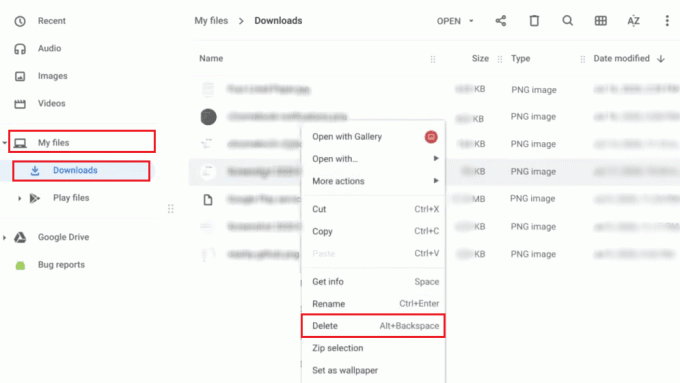
4 ب. أو اضغط على alt + مسافة للخلف تركيبة المفاتيح لحذف الصورة المختارة.

اقرأ أيضا: 16 أفضل إصلاحات للوحة مفاتيح Chromebook لا تعمل
كيفية حذف الصور على Chromebook للقراءة فقط؟
لا يمكن حذف الصور في وضع القراءة فقط. لذلك ، سيتعين عليك اتباع الطرق المذكورة أدناه إذا كنت تريد حذف الصور:
1. افتح ال الملفات على جهاز Chromebook الخاص بك.
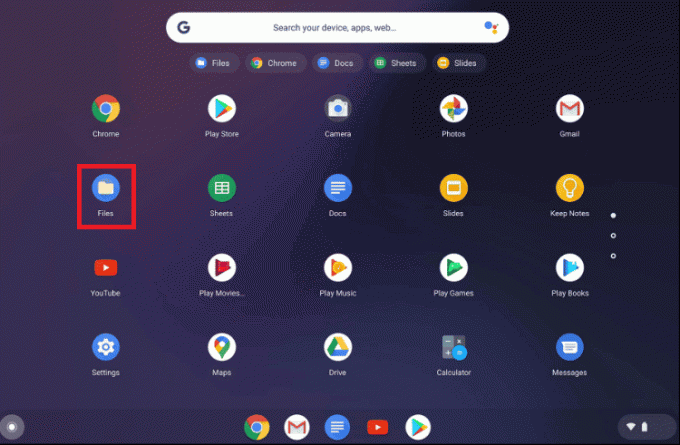
2. اذهب إلى المجلد المطلوب حيث لديك صور.
3. امسك ال كنترول مفتاح وانقر على الصور المطلوبة تريد حذفه.
4. الآن ، اضغط على alt + مسافة للخلف تركيبة المفاتيح لحذف الصور المحددة.
كيفية حذف الملفات على جهاز Chromebook؟
يمكنك متابعة الخطوات المذكورة أعلاه لحذف الملفات من جهاز Chromebook.
كيفية حذف صور الخلفية على جهاز Chromebook؟
لحذف صور الخلفية على جهاز Chromebook ، سيتعين عليك اتباع ملف الطريقة المذكورة أعلاه لحذف الصور على Chromebook.
كيفية اختيار خلفية خلفية؟
لاختيار خلفية خلفية ، اتبع الخطوات المذكورة أدناه:
1. من لوحة الإعدادات السريعة، اضغط على رمز ترس الإعدادات.

2. ثم انقر فوق إضفاء الطابع الشخصي من الجزء الأيمن.
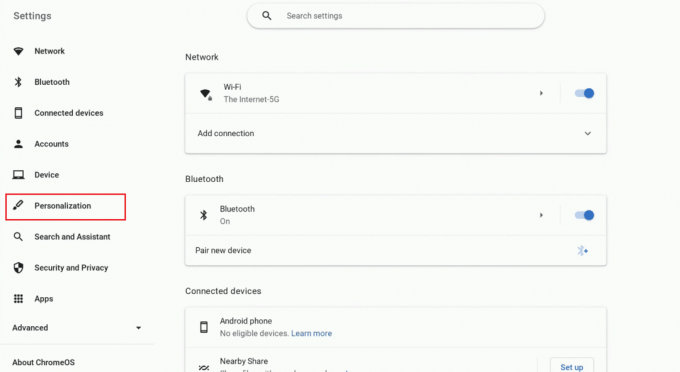
3. انقر فوق تعيين الخلفية والأسلوب الخاص بك من الأعلى.
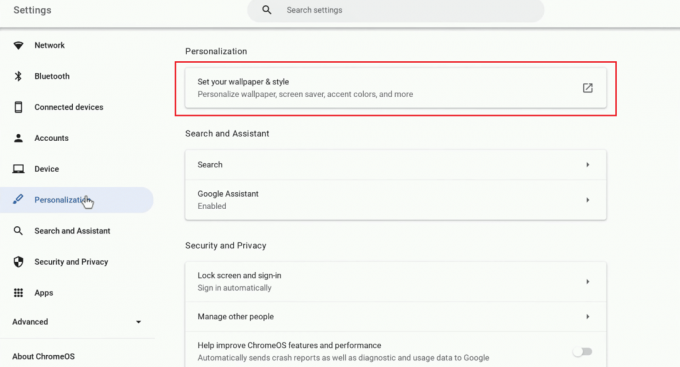
4. اضغط على ورق الجدران فاتورة غير مدفوعة.
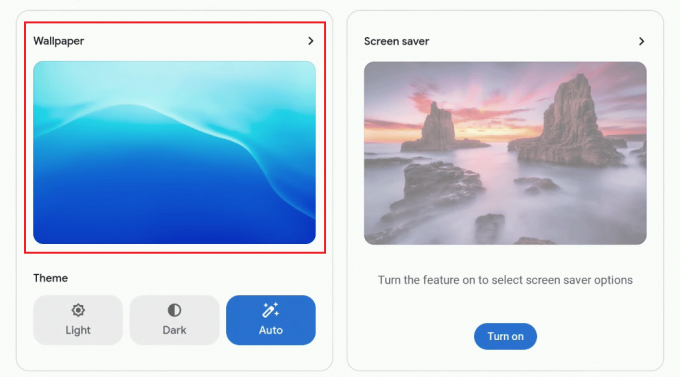
5. حدد ملف المطلوب خلفية من المتاح.
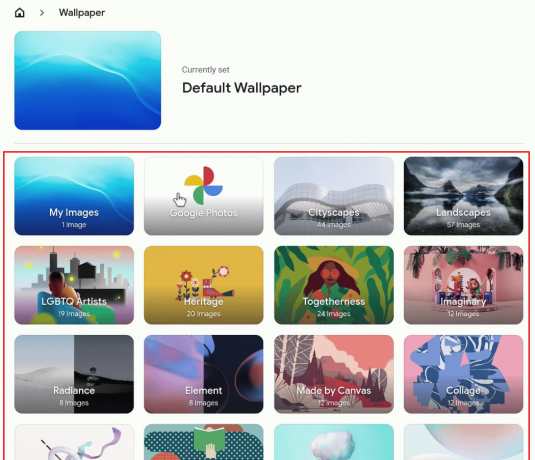
ال الخلفية المختارة سيتم تطبيقه على الفور بصفتك خلفية سطح المكتب.
اقرأ أيضا: كيفية تعيين GIF كخلفية في نظام التشغيل Windows 10
كيفية حفظ ملف على جهاز Chromebook؟
لحفظ ملف تعمل عليه الآن ، اتبع الخطوات المذكورة أدناه:
1. إذا كنت تريد حفظ الصورة من ملف كرومالمتصفح، انقر بزر الماوس الأيمن على ملف الصورة المطلوبة.
2. انقر فوق حفظ الصورة حسب…
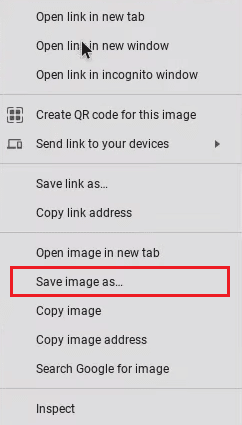
3. حدد ملف المجلد المطلوب وانقر فوق يحفظ.
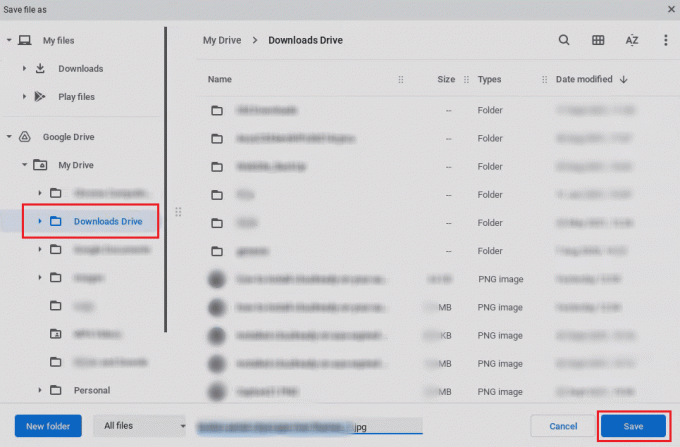
كيفية ضغط ملف على جهاز Chromebook؟
إذا قمت بضغط ملف ، يصبح من الأسهل تحديد موقع كل الأشياء المهمة في مكان واحد ويتطلب مساحة أقل على جهاز Chromebook. اتبع الخطوات المذكورة أدناه لضغط ملف على Chromebook:
1. اضغط على منصة الإطلاقأيقونة من شاشة سطح المكتب.
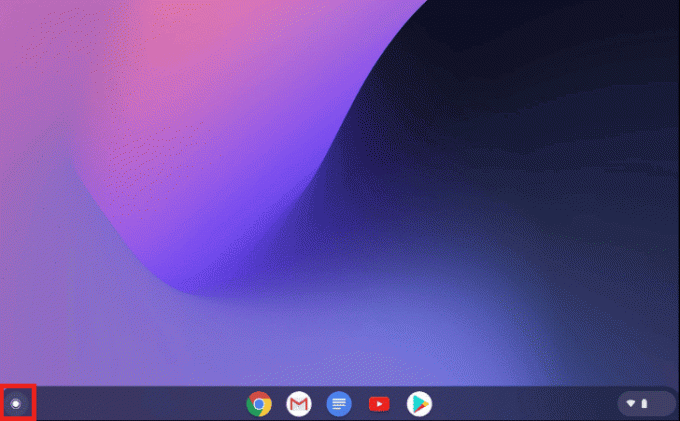
2. مفتوح الان الملفات.
3. حدد ملف الملفات المطلوبة.
4. الآن ، انقر بزر الماوس الأيمن فوق ملف الملفات المختارة وانقر على تحديد الرمز البريدي خيار من قائمة السياق.
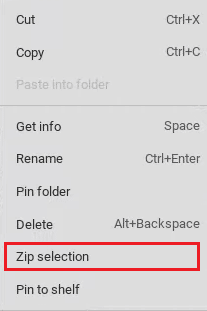
اقرأ هذه المقالة من البداية للتعرف على كيفية حذف الصور على Chromebook للقراءة فقط.
اقرأ أيضا: كيفية تجاوز المسؤول في School Chromebook
كيفية فك ضغط ملف على جهاز Chromebook؟
ل قم بفك ضغط ملف، اتبع الخطوات المذكورة أدناه:
1. افتح ال المطلوب ملف مضغوط تريد فك الضغط على جهاز Chromebook.
2. اضغط على السيطرة + أ مفاتيح معًا للاختيار كل الملفات من مجلد Zip.
3. انقر بزر الماوس الأيمن فوق ملف الملفات وانقر فوق ينسخ من قائمة السياق.
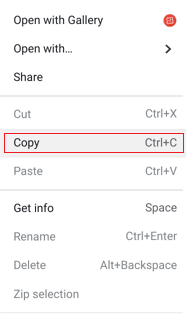
4. الآن، معجون الملفات في المجلد المطلوب على جهاز Chromebook لفك ضغط ملف Zip بنجاح.
الأسئلة المتداولة (FAQs)
س 1. ما الفرق بين Chromebook والكمبيوتر المحمول؟
الجواب. تفترض أجهزة Chromebook أن لديك اتصالاً بالإنترنت ، بينما تم تصميم أجهزة الكمبيوتر المحمولة التي تعمل بنظام Windows و Mac للعمل في وضع عدم الاتصال. الاختلافات تصبح ضبابية إلى حد ما في الممارسة. نظامي التشغيل Windows و Mac يقضي المستخدمون الآن معظم وقتهم عبر الإنترنت وباستخدام تطبيقات الويب، لكن يمكن لأجهزة Chromebook تشغيل كل من تطبيقات Chrome OS و Android في وضع عدم الاتصال.
س 2. ما هو الغرض الرئيسي من جهاز Chromebook؟
الجواب. تم تصميم نوع جديد من أجهزة الكمبيوتر يسمى Chromebook اجعل مهامك أكثر كفاءة. يستخدمون ChromeOS ، وهو نظام تشغيل به تخزين سحابي مدمجوأفضل ما في Google و العديد من الإجراءات الأمنية.
س 3. هل يمكنك مشاهدة Netflix على جهاز Chromebook؟
الجواب. نعم، من الممكن مشاهدة Netflix على Chromebook. يمكنك مشاهدته على موقع Netflix أو تطبيق Netflix.
س 4. كيفية إيقاف تشغيل وضع القارئ على Chromebook؟
الجواب. سوف تضطر إلى الضغط على Ctrl + Alt + Z تركيبة المفاتيح لإيقاف تشغيل وضع القارئ على Chromebook.
س 5. لماذا صوري على جهاز Chromebook للقراءة فقط؟
الجواب. الصور الموجودة على Chromebook في خيار القراءة فقط لأنه قد يكون لديك فتح هذه الصور ضمن مجلد الصور والحديثة.
مُستَحسَن:
- كيفية البحث عن عنوان البريد الإلكتروني لشخص ما من TikTok
- كيفية فتح ملف Bin على Android
- كيفية تثبيت Windows على جهاز Chromebook
- كيفية إزالة الحساب من جهاز Chromebook
نأمل أن تكون قد علمت كيفية حذف الصور على Chromebook للقراءة فقط وحذف الملفات على Chromebook. لا تتردد في التواصل معنا باستفساراتك واقتراحاتك عبر قسم التعليقات أدناه. أخبرنا أيضًا بما تريد معرفته بعد ذلك.